Kako kontaktirati Apple Live Chat tim
Apple nudi razne mogućnosti pružanja pomoći za svoje proizvode; Apple Live Chat usluga je jedna od njih. Chat uživo omogućuje korisnicima da kontaktiraju Appleov(Apple) tim za podršku putem njegove web stranice koristeći trenutne razgovore u stvarnom vremenu. Apple Live chat sigurno donosi rješenja brža od e-pošte, poziva i biltena. Predlaže se da dogovorite sastanak s Appleovim(Apple) stručnjakom kako biste riješili problem s kojim se trenutno suočavate. Kroz ovaj vodič naučit ćete kako kontaktirati Apple Live Chat ili Appleov tim za korisničku podršku(Apple Customer Care Chat Team) .
Napomena:(Note:) Uvijek možete otići u Genius Bar, ako i kada vam zatreba praktična tehnička pomoć za bilo koji od vaših Apple uređaja.

Kako kontaktirati Appleovu korisničku podršku Chat(How to Contact Apple Customer Care Chat)
Što je Apple Live Chat?(What is Apple Live Chat?)
Jednostavnim riječima, Live Chat je usluga za razmjenu poruka u stvarnom vremenu s predstavnikom Apple podrške. To čini rješavanje problema lakšim, bržim i ugodnijim.
- Otvoren je 24 sata dnevno(open 24 hours a day) , sedam dana u tjednu.
- Lako mu se može pristupiti(easily accessed) iz udobnosti vlastitog doma ili ureda.
- Nema potrebe unaprijed rezervirati termin(no need to book an advance appointment) ili čekati u redovima za telefonske pozive ili e-poštu.
Što je Genius Bar? U čemu mogu dobiti pomoć?(What is Genius Bar? What can I get help with?)
Appleov(Apple) tim za podršku dobro je opremljen da vam pomogne s cjelokupnim asortimanom proizvoda i usluga koje nudi Apple . Genius Bar To je centar tehničke podrške licem u lice koji se nalazi unutar Apple Storea(Apple Stores) . Nadalje, ovi genijalci ili stručnjaci pomoći će Appleovim(Apple) potrošačima u rješavanju problema i odgovaranju na upite. Možete kontaktirati Apple korisničku podršku(Apple Customer Care) ili Apple Live Chat ili posjetiti Genius Bar za probleme koji mogu biti:
- hardverski(hardware-related) problemi kao što su iPhone, iPad, Mac hardverski problemi.
- softver koji se odnosi(software-related) na iOS, macOS, FaceTime , Pages itd.
- povezane s uslugama(service-related) kao što su iCloud, Apple Music , iMessage, iTunes, itd.
Koraci za kontaktiranje Apple Live Chata(Steps to Contact Apple Live Chat)
1. U web-pregledniku na prijenosnom računalu ili iPhoneu otvorite stranicu za podršku tvrtke Apple(Apple Support Page) . Ili idite na web-mjesto Applea(Apple website) i kliknite Podrška(Support) , kao što je prikazano u nastavku.

2. Sada upišite i pretražite Kontaktirajte Apple podršku(Contact Apple Support) u traci za pretraživanje.

3. Pojavit će se sljedeći zaslon. Ovdje odaberite proizvod(product) ili uslugu(service) s kojom želite pomoć.

4. Odaberite određeni problem(particular issue) s kojim se susrećete, kao što je prazna baterija, neuspješna sigurnosna kopija, problem s Apple ID -om ili prekid Wi-Fi veze. Pogledajte(Refer) sliku ispod.

5. Zatim odaberite kako biste željeli dobiti pomoć? (how would you like to get help? )Prikazat će se najprikladnije opcije koje možete razmotriti.

6A. U ovom koraku detaljnije opišite (describe) problem(the problem) .
6B. Ako vaš problem nije naveden, odaberite opciju Tema nije navedena . (The topic is not listed)Ako odaberete ovu opciju, od vas će se tražiti da objasnite svoj problem na sljedećem zaslonu.
Napomena: (Note:)Temu ili proizvod(topic or product) možete promijeniti klikom na Promjena(Change) pod Vašim pojedinostima podrške(Your Support Details) .
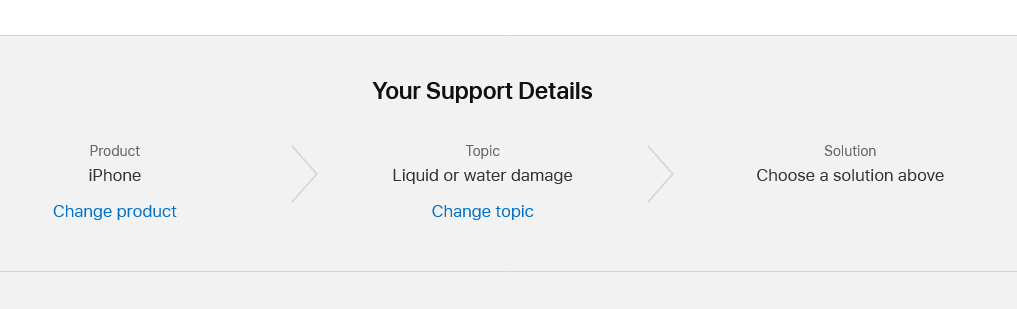
7. Ako želite koristiti funkciju Live Chat , kliknite gumb Chat . Stranica će vas obavijestiti koliko dugo možete očekivati da čekate.
8. U ovoj fazi, prijavite se(log-in ) na svoj račun.
- bilo sa svojim Apple ID-om(Apple ID ) i lozinkom( password)
- ili sa serijskim brojem uređaja(Device serial number ) ili IMEI brojem( IMEI number) .
Može proći nekoliko minuta prije nego što razgovarate s predstavnikom servisa. Sljedeći dostupan predstavnik pomoći će vam s vašim problemima. Predstavnik Apple Live Chat podrške(Apple Live Chat Support) će vam reći da objasnite svoj problem i provesti vas kroz potencijalna rješenja.
Također pročitajte: (Also Read:) Kako popraviti poruku upozorenja o Apple virusu(How to Fix Apple Virus Warning Message)
Kako mogu pronaći Apple Store u blizini?(How do I find an Apple Store Near Me?)
1. Idite na web- stranicu Locate Apple Store.(Locate Apple Store webpage.)
2. Kliknite Get Software Help kako biste stupili u kontakt s Apple timom za korisničku podršku.

3. Kliknite Get Hardware Help , kao što je prikazano za popravke.

4. Kao što je ranije objašnjeno, objasnite problem s kojim se susrećete, a zatim odaberite gumb Dovedi na popravak .(Bring in for Repair)

5. Da biste nastavili dalje, unesite svoj Apple ID i lozinku(password) .
6. Ovdje odaberite svoj uređaj(Device) i upišite njegov serijski broj(Serial number) .
7. Odaberite Apple Store najbliži vama koristeći lokaciju uređaja(Device location) ili poštanski broj.(ZIP code.)

8. Na sljedećoj stranici prikazat će se radno vrijeme(working hours) odabrane trgovine. Dogovorite termin(appointment) za posjet dućanu.
9. Zakažite vrijeme(Time) i datum(Date) da odnesete svoj proizvod na održavanje, popravak ili zamjenu.
Kako koristiti Appleovu aplikaciju za podršku?(How to use the Apple Support App?)
Ovdje možete preuzeti aplikaciju Apple Support(Apple Support app ) kako biste kontaktirali Apple podršku(Apple Support) , tj . razgovor za Apple korisničku podršku ili poziv timu. Ova besplatna aplikacija omogućuje vam:
- Nazovite ili razgovarajte s predstavnikom uživo
- Pronađite najbliži Apple Store
- Primite upute korak po korak kako biste riješili svoje probleme
- Informacije o drugim metodama za pristup Appleovom timu za podršku(Apple Support Team)
Kako mogu locirati IMEI broj na svom iPhoneu?(How do I locate the IMEI number on my iPhone?)
Pronađite serijski broj svog iPhonea na sljedeći način:
1. Idite na Postavke(Settings) > Općenito(General) , kao što je prikazano u nastavku.

2. Ovdje, kartica O(About) , kao što je istaknuto.

3. Moći ćete vidjeti serijski broj(Serial Number ) zajedno s nazivom modela(Model Name) , brojem(Number) , iOS verzijom, jamstvom(Warranty) i ostalim informacijama o vašem iPhoneu.

Preporučeno:(Recommended:)
- Kako resetirati sigurnosna pitanja Apple ID-a(How to Reset Apple ID Security Questions)
- Popravite pregrijavanje iPhonea i ne uključuje se(Fix iPhone Overheating and Won’t Turn On)
- Popravite iCloud fotografije koje se ne sinkroniziraju s računalom(Fix iCloud Photos Not Syncing to PC)
- Apple ID dvofaktorska autentifikacija(Apple ID Two Factor Authentication)
Nadamo se da ste uspjeli razumjeti kako kontaktirati Apple Live Chat(how to contact Apple Live Chat) pomoću našeg korisnog i opsežnog vodiča. Javite nam koja vam je metoda uspjela. Ako imate pitanja ili prijedloge, ostavite ih u odjeljku za komentare.
Related posts
Popravite da se iTunes stalno otvara sam od sebe
Kako pokrenuti Mac u sigurnom načinu rada
Kako preslikati svoj Android ili iPhone zaslon na Chromecast
Kako pogledati spremljene WiFi lozinke na Windows, macOS, iOS i Android
5 načina da popravite da se Safari neće otvoriti na Macu
Popravi pogrešku ove stavke je privremeno nedostupna
Kako resetirati svoje AirPods i AirPods Pro
Popravite računalo koje ne prepoznaje iPhone
Kako blokirati skočne prozore u Safariju na Macu
Kako pristupiti Facebook verziji za desktop na iPhoneu
Rješavanje problema s macOS-om Big Sur (popravljeno 13 problema)
Kako popraviti Mac kameru koja ne radi
Kako popraviti da obavijesti na Twitteru ne rade (na Androidu i iOS-u)
10 najboljih Android emulatora za Windows i Mac
Kako onemogućiti skočne prozore na Safariju na iPhoneu
Kako snimiti WhatsApp video i glasovne pozive?
Popravite problem koji se ne puni
Popravi Safari Ova veza nije privatna
Popravite jedan AirPod glasniji od drugog
Popravite iMessage koji se ne isporučuje na Macu
